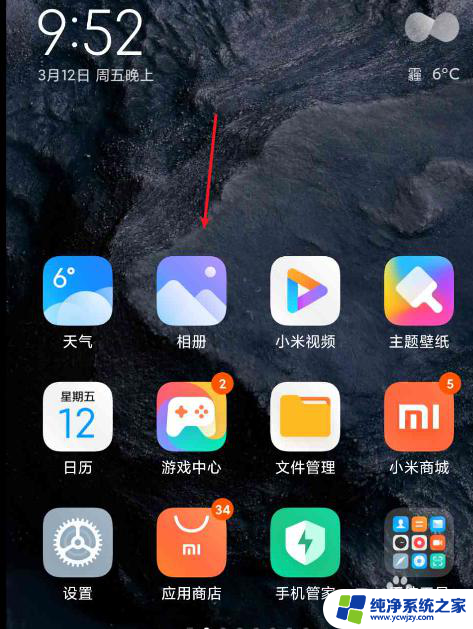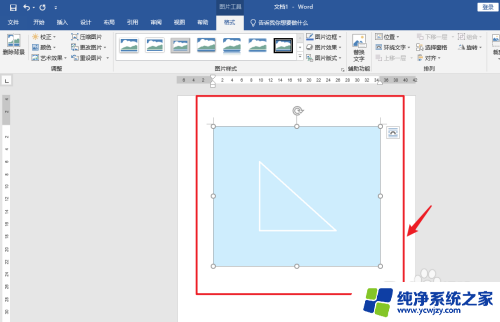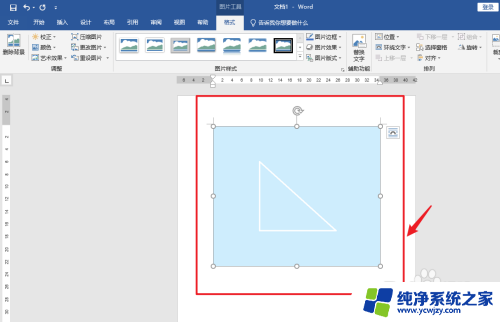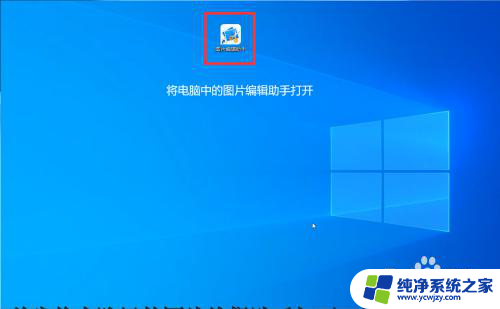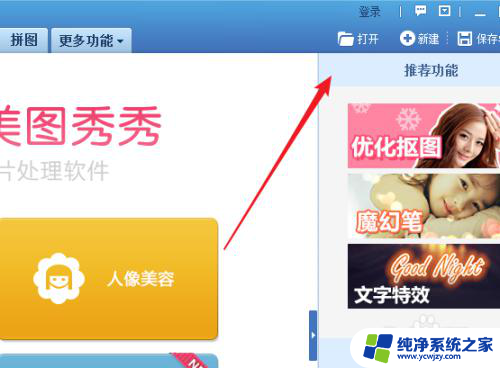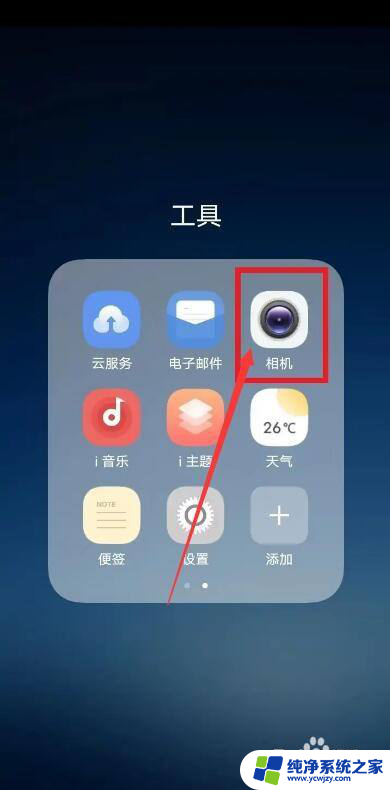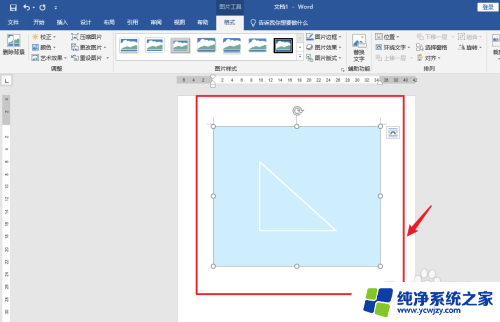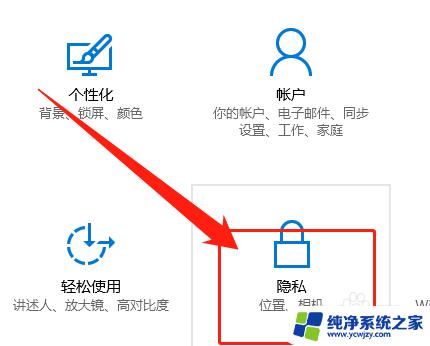怎么调镜像翻转 手机图片镜像翻转教程
更新时间:2023-12-16 15:57:13作者:xiaoliu
在现代社交媒体的时代,手机拍摄并分享照片已经成为我们生活中的常态,有时候我们可能会遇到拍摄的照片出现了镜像翻转的情况,这让我们感到困惑。要解决这个问题,我们可以使用一些简单的方法来调整镜像翻转的手机图片。今天我将为大家介绍一些手机图片镜像翻转的教程,帮助大家轻松解决这一问题。
步骤如下:
1.在手机里打开相册选项。
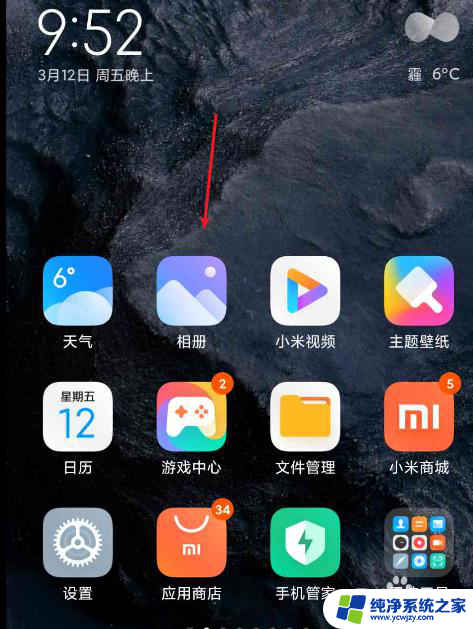
2.在相册中找到需要镜像反转的图片,点击编辑选项。
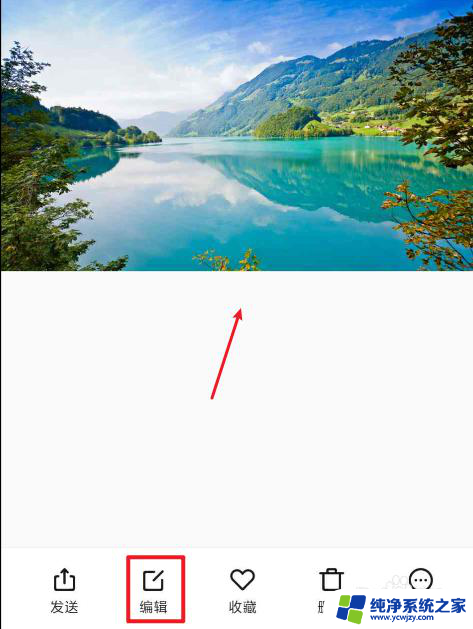
3.打开图片编辑页面,点击剪切旋转选项。
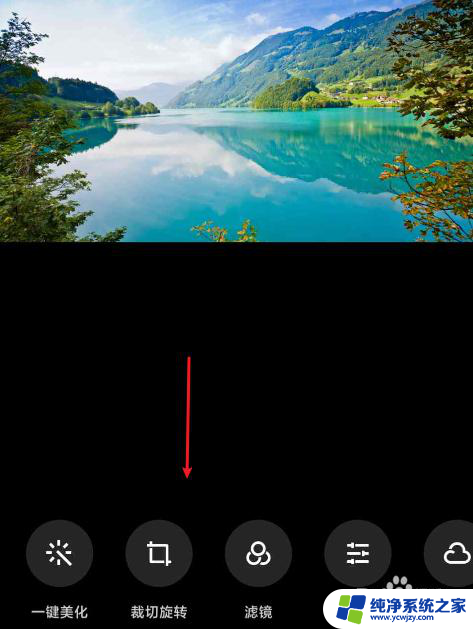
4.在剪切旋转页面中,点击镜像水平反转功能图标。
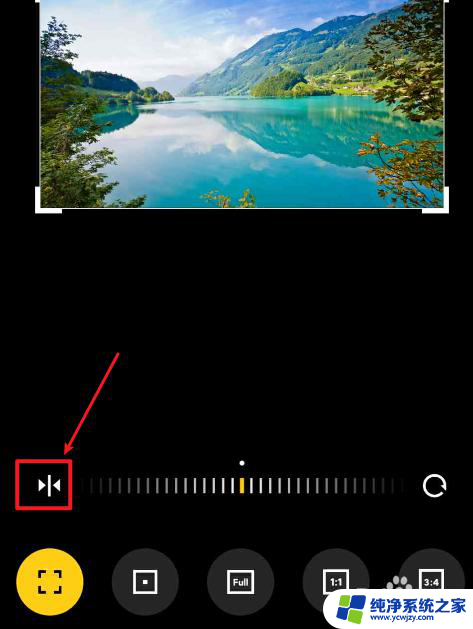
5.图片就会进行镜像翻转。
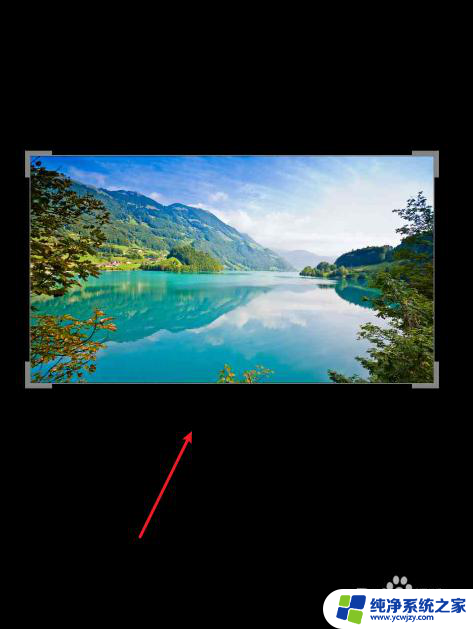
6.翻转之后,点击右下角的勾图标。就可以将图片进行保存。
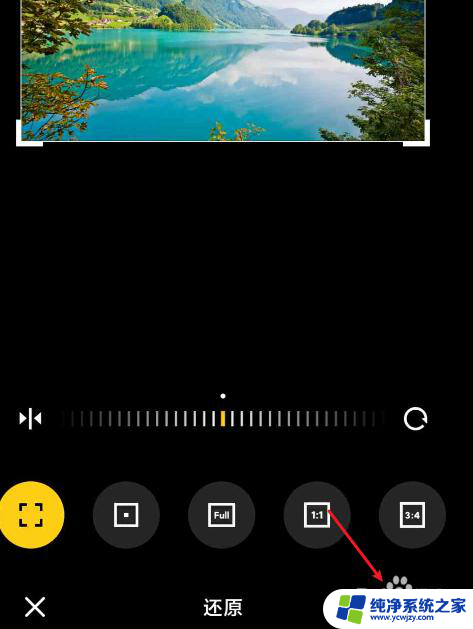
以上是如何调整图像翻转的全部内容,如果您有任何疑问,请参考我的步骤进行操作,希望这对您有所帮助。